适用于 Windows 10、11 的 HP OfficeJet Pro 8715 驱动程序下载
已发表: 2024-01-23借助本文中介绍的任何方法,执行适用于 Windows 11/10 的 HP OfficeJet Pro 8715 驱动程序下载和更新,并轻松运行打印机。
惠普是打印机领域有史以来最受欢迎和知名的品牌之一。 虽然该品牌的打印机使用起来并不麻烦,但有时会有点麻烦。 此类问题背后的主要原因是缺少合适的 HP 驱动程序。 HP OfficeJet Pro 8715 的情况也是如此。
因此,如果您在运行打印机时遇到任何问题,那么您所需要做的就是安装 HP OfficeJet Pro 8715 驱动程序。 对于此任务,您可以使用多种方法。 但是,我们将研究执行 HP 打印机驱动程序下载的最佳和最安全的方法。 那么,让我们开始吧。
执行 HP OfficeJet Pro 8715 驱动程序下载/更新的方法
在本文的下一部分中,我们将列出并详细介绍许多不同的分步过程,这些过程将允许您执行适用于 Windows 11/10 的 HP OfficeJet Pro 8715 驱动程序下载和更新。 因此,请按照提供的任何选项安装驱动程序。
方法 1:使用 Windows 更新安装驱动程序
使用 Windows Update 应用程序是执行 Windows 11/10 的 HP OfficeJet Pro 8715 驱动程序更新的可行选项。 您可能不知道这一事实; 尽管如此,升级 Windows PC 可能会帮助您获取设备所需的更新。 然而,这是一个非常不可能的选择。 简而言之,如果您想了解如何操作,请按照以下说明操作:
- 首先,选择任务栏搜索并在搜索字段中输入“检查更新”。 选择出现的第一个结果。
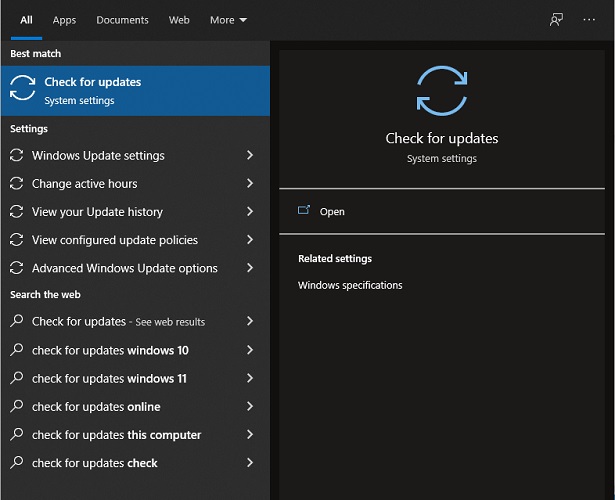
- 观察工具加载并显示在屏幕上。 只需选择“检查更新”选项即可继续。
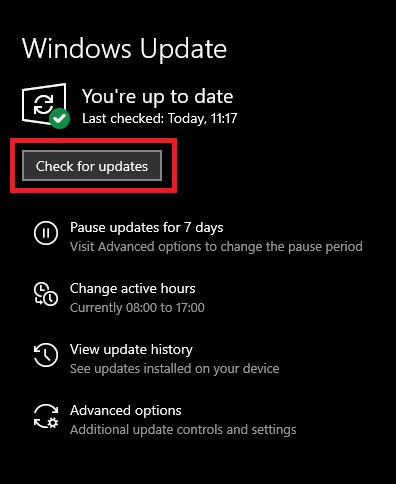
- 设置所有必要的修改,无论是主要修改还是次要修改、部分修改还是可选修改,以便继续进行。
还有几种手动方法可用于执行 HP OfficeJet Pro 8715 驱动程序安装。 查看下面的选项,并使用获取驱动程序所需的任何选项。
另请参阅:如何下载和更新 HP 键盘驱动程序
方法二:到厂家官网安装驱动
使用 HP 官方网站在 Windows 11/11 上执行 HP OfficeJet Pro 8715 驱动程序下载和安装过程。 这是可用的最安全的方法之一。
- 访问惠普官方网站。
- 您可以在网站上的“支持”部分下找到软件和驱动程序。
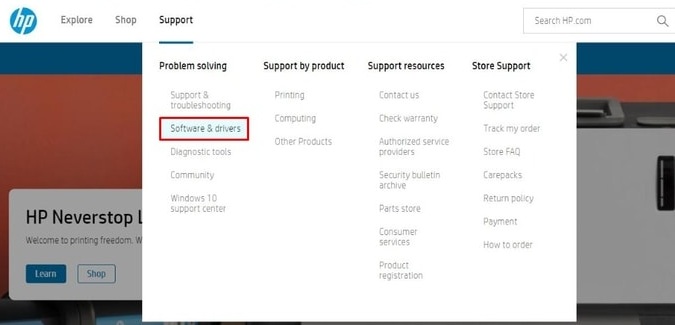
- 选择打印机以继续。
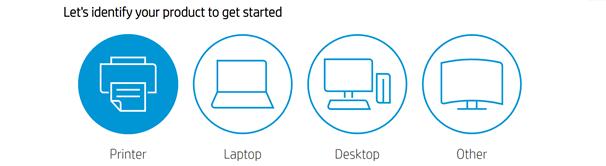
- 在此中心的帮助下,您可以通过输入名称来搜索适合您设备的 HP OfficeJet Pro 8715 驱动程序。
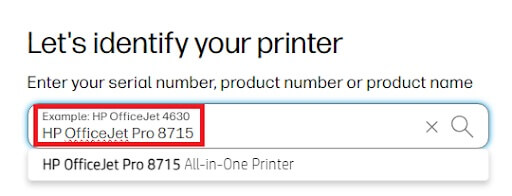

- 为了继续谨慎行事,您可以选择在您的设备上运行的操作系统。
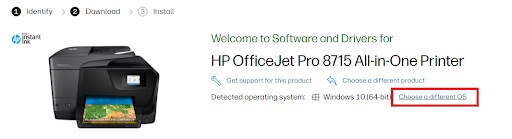
- 现在,单击所需文件上的“下载”按钮并安装驱动程序。
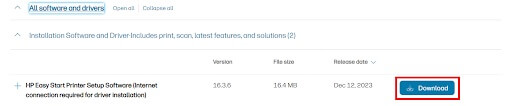
不过,如果您无法获取驱动程序,请继续执行下面提供的下一个选项。
方法 3:使用设备管理器安装驱动程序更新
另一种安全可靠的方法,用于执行 Windows 10/11 的 HP OfficeJet Pro 8715 驱动程序更新和安装。 Windows 集成实用程序(称为设备管理器)能够在这方面提供帮助。 只要遵循以下准则,您就会保持良好状态:
- 您应该首先将鼠标指针移至任务栏上的开始按钮,然后右键单击它以启动设备管理器。
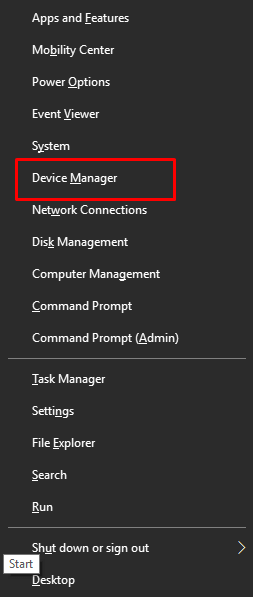
- 要从设备类别列表中选择必要的打印类别,请在列表内双击。
- 右键单击您当前使用的HP OfficeJet Pro 8715打印机的名称。
- 选择显示“更新驱动程序”的选项以继续该过程。
- 要继续,请选择“自动搜索驱动程序更新”选项并单击它。
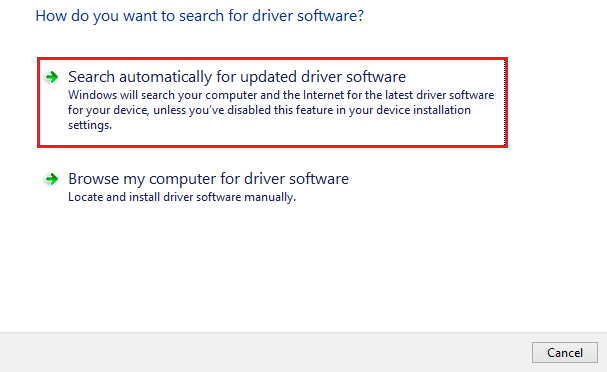
- 请确保遵循随后提供的安装说明。
使用此方法在 Windows 10 上执行 HP OfficeJet Pro 8715 驱动程序安装是一个漫长且复杂的过程。 接下来,继续执行以下自动驱动程序更新解决方案。
另请参阅:如何在 Windows HP 笔记本电脑上截取屏幕截图
方法 4:通过 Win Riser 更新 HP OfficeJet Pro 8715 驱动程序(推荐)
使用 Win Riser 工具获取 HP OfficeJet Pro 8715 驱动程序更新。 这是获取驱动程序最有效的方法。 最好的驱动程序更新程序最令人印象深刻的替代品之一就是这个。 使用此多功能应用程序只需单击一下即可更新任何类型的驱动程序。 除此之外,该工具还为您提供了各种可增强性能的其他功能和特性。
使用该程序,您将能够轻松地从您的设备中删除任何恶意软件。 该实用程序还具有删除垃圾和纠正错误注册表项的功能,这是一项附加功能。 以下说明将引导您完成执行 HP OfficeJet Pro 8715 驱动程序下载的过程,并教您如何操作该实用程序:
- 要下载 Win Riser 安装程序,您可以单击下面的蓝色按钮来下载。
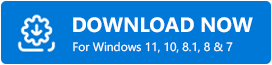
- 安装该实用程序后,该工具将自动启动并开始自动扫描系统的过程。
- 当程序显示适用于您的设备的故障和驱动程序升级列表时,请使用“立即修复问题”按钮。
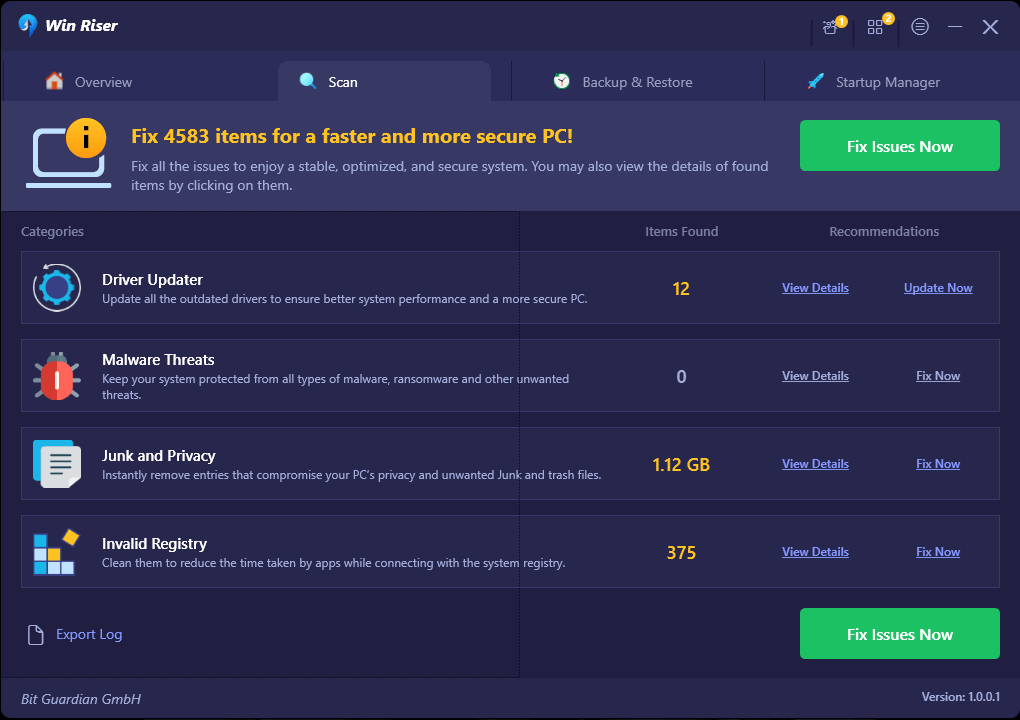
- 该过程完成后,您应该单击“重新启动”选项。
HP OfficeJet Pro 8715 驱动程序下载和更新:成功
只需按照上述步骤操作即可轻松获取 Windows 设备所需的驱动程序。 之前提出的每一个想法都可以毫无风险地付诸实施。 因此,您无需担心执行 Windows 11/10 的 HP OfficeJet Pro 8715 驱动程序下载和安装,因为这样做很简单。
此外,如果您需要我们的帮助或有任何建议,您可以使用下面的评论框与我们的专家团队互动。 您将得到他们的答复和专业指导。 此外,您应该在 Facebook、Instagram、Pinterest 等各种社交网站上关注我们。 离开之前,您务必记得订阅我们的时事通讯。 请在下面的评论中留下您对 HP OfficeJet Pro 8715 驱动程序的看法。
